iPhone에서 iPad로 사진을 전송하는 방법
우리는 특히 사진을 볼 때휴가를 보내거나 단순히 친구들과 파티를하고 있습니다. 그리고 그 기억에 남는 순간은 사진의 형태로 포착됩니다. iPhone의 가장 뛰어난 기능인 카메라는 사진을 클릭 할 수있는 유일한 옵션입니다. 내장 된 고급 iSight 카메라 인 iPhone은 고품질 사진을 제공합니다. 또한 iPad와 iPhone이 있으면 항상 필요 iPhone에서 iPad로 사진 전송. 전송하면 iPad의 큰 화면에서 사진을 즐길 수 있습니다. 그리고 아이폰에서 아이 패드 미니로 사진을 전송하는 방법에 대한 의문이 생깁니다.
파일을 iPad로 전송하는 방법을 알 수있는 방법은 여러 가지가 있으며 아래에서는 가장 적합한 방법에 대해 설명했습니다.
방법 1 : 한 번의 클릭으로 iPhone에서 iPad로 사진 전송
iPhone에서 사진을 전송하려는 경우이를위한 최고의 도구 인 iPad는 https://www.tenorshare.com/products/phone-to-phone-transfer.html입니다. 이 도구는 특히 휴대 전화에서 다른 iPhone으로 사진을 전송하기 위해 설계된 PC 기반 소프트웨어입니다. 따라서이 도구를 사용하여 iPhone 사진을 iPad로 전송할 수 있습니다. 아래 단계에 따라 사진을 전송하십시오.
1 단계 : 시스템에서 Tenorshare Phone to Phone Transfer를 다운로드하여 설치 한 다음 iPhone과 iPad를 PC에 연결합니다. 도구가 장치를 감지하면 다음을 클릭하십시오.

2 단계 : 왼쪽 창에서 전송할 사진을 선택하고 전송 시작을 누릅니다. iPad로 사진을 전송하는 과정이 시작됩니다.

3 단계 : 이제 iPhone에서 iPad로 전송 된 사진을 찾을 수 있습니다. 이 방법을 사용하면 iCloud 공간이 없어도 사진을 백업 할 수 있습니다.
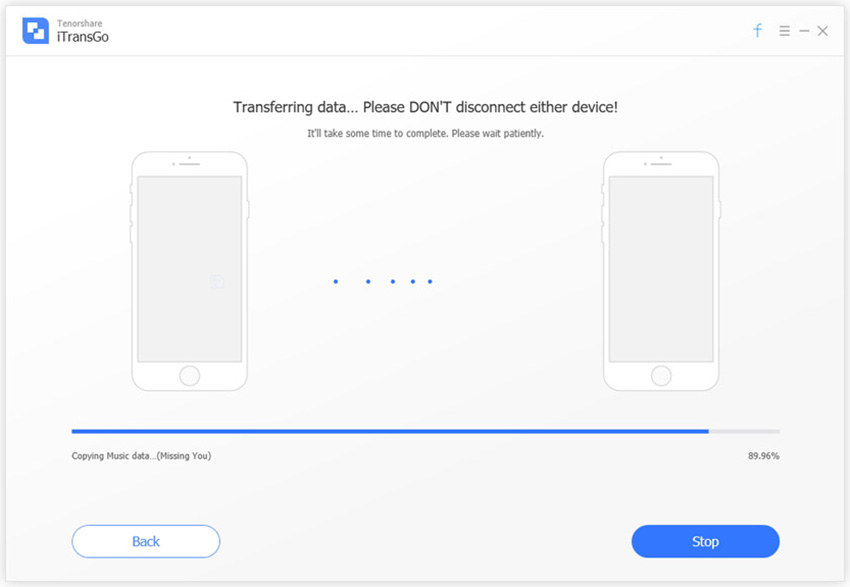
방법 2 : 사진 스트림을 사용하여 iPhone에서 iPad로 사진 전송
사진 스트림으로 사진을 업로드 할 수 있습니다iCloud. 이를 통해 업로드 한 사진은 모든 OS X 기기와 연결된 iOS에서 동일한 Apple ID를 사용하여 액세스 할 수 있습니다. iPhone과 iPad가 모두 Wi-Fi에 연결된 경우에만이 방법을 사용할 수 있습니다.
iPhone에서 iPad로 사진을 전송하려면 다음 단계를 따르십시오.
1 단계 : iPhone에서 설정 앱을 시작하고 iPhone에 로그인 옵션을 클릭하십시오.

2 단계 : Apple ID를 사용하여 계정에 로그인하고 iCloud를 클릭하십시오. 이제 사진을 선택하고 나의 사진 스트림을 켜십시오.
3 단계 : iPad에서도 동일한 단계를 반복하십시오.
방법 3 : AirDrop을 사용하여 iPhone에서 iPad로 사진 전송
AirDrop의 기능은 하나의 전송을 허용합니다.iPhone에서 iPad로 쉽게 사진; 그러나 주목할 점은 iPad 4 / iPhone 5 이상에서 iOS 7 이상이 필요하다는 것입니다. AirDrop을 사용하여 iPhone에서 iPad로 사진을 전송하는 방법을 알려면 아래 단계를 따르십시오.
1 단계 : 두 기기 모두 기기를 화면을 위로 스 와이프하여 제어 센터를 시작합니다.
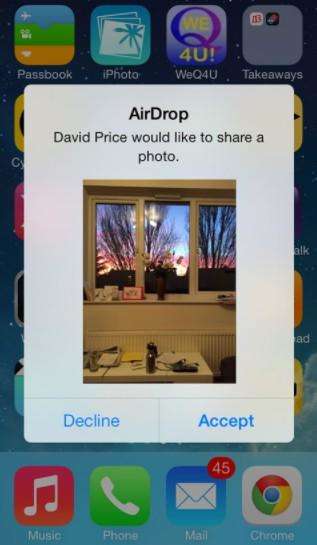
2 단계 : AirDrop을 클릭하고 Everyone 옵션을 선택하십시오. 이제 iPhone에서 사진 앱을 실행하고 전송할 사진을 선택하고 왼쪽 하단에있는 공유 버튼을 클릭하십시오.
3 단계 : AirDrop으로 공유하기 섹션에 iPad 이름이 표시됩니다. 이제 iPad에서 "iPhone에서 iPad로 사진 전송 허용"옵션을 클릭하십시오.
방법 4 : 메시지를 사용하여 iPhone에서 iPad로 사진 전송
아이폰에서 사진을 전송하는 또 다른 방법iPad 2는 메시지를 사용하는 매우 구식입니다. 메시지는 iPhone에서 iPad로 사진을 전송하는 데 사용할 수 있습니다. 그러나 공유 할 사진 수를 제한하고 시간이 많이 걸립니다. iPhone에서 iPad로 사진을 전송하는 방법을 알려면 아래 단계를 따르십시오.
1 단계 : iPhone에서 사진 앱을 열고 보내려는 사진을 열기 만하면됩니다.

2 단계 : 공유 버튼을 클릭하고 전송할 다른 사진을 선택하십시오. 이제 "메시지"옵션을 클릭하십시오.
3 단계 : iPad의 전화 번호를 제공하고 보내기를 클릭하십시오.
4 단계 : iPad에서 메시지 앱을 열고 첨부 된 이미지를 길게 누릅니다. 사진을 iPad의 저장 공간에 저장하려면 저장 옵션을 선택하십시오.
위의 기사는 가능한 모든 것을 논의했습니다.iPhone에서 iPad로 사진을 전송하는 간단한 방법. 손쉽고 간편하게 사진을 전송하려면 Tenorshare Phone To Phone Transfer를 사용하는 것이 좋습니다. 아래 의견에 사진을 전송하는 데 가장 적합한 방법을 알려주십시오.









